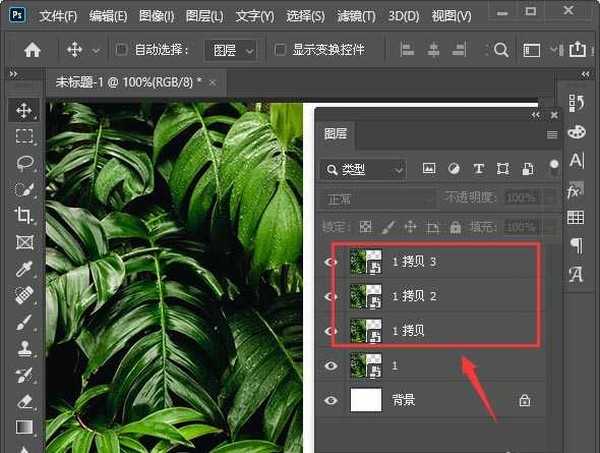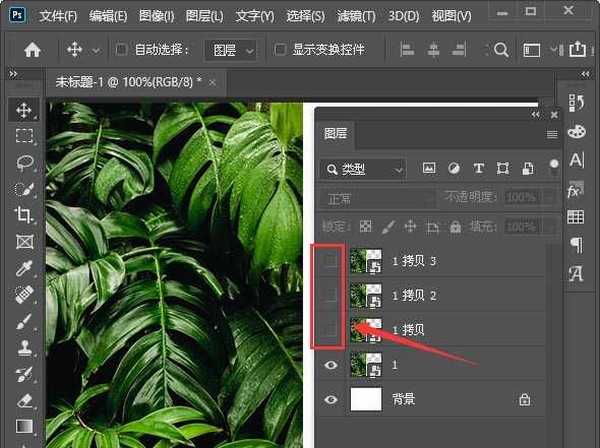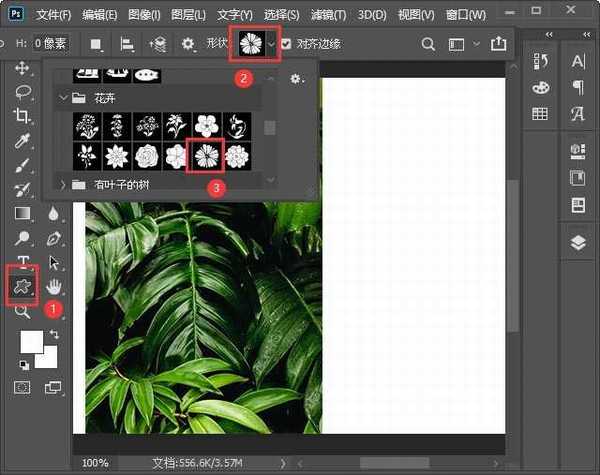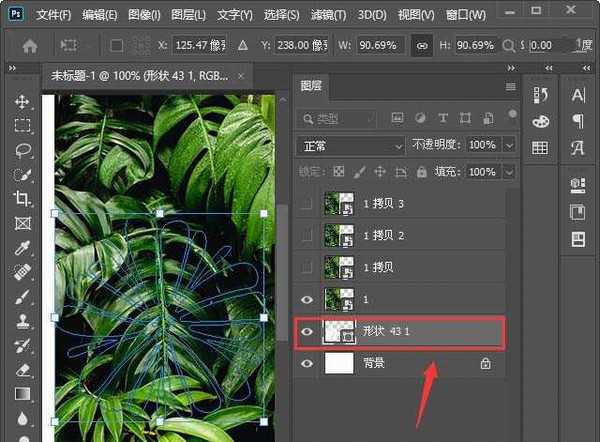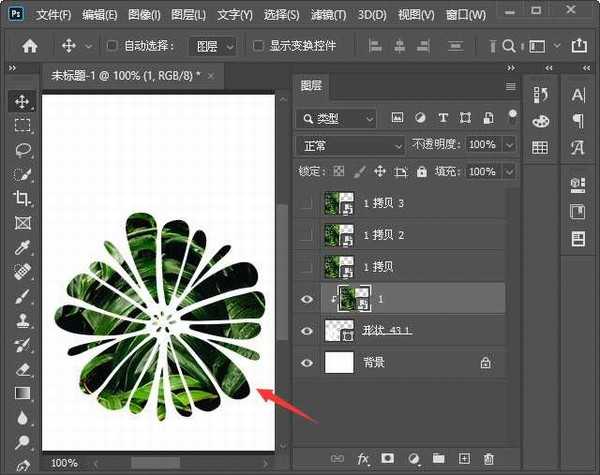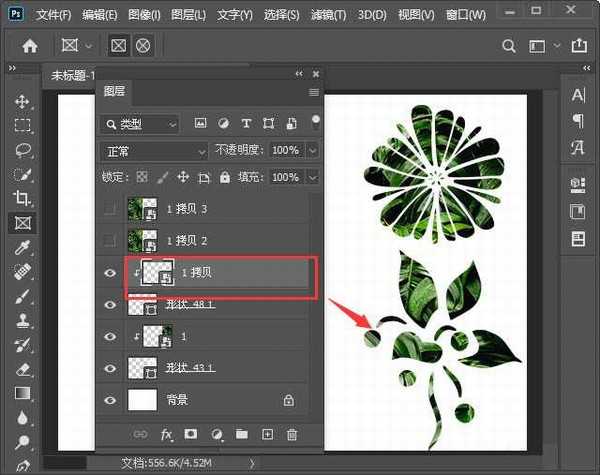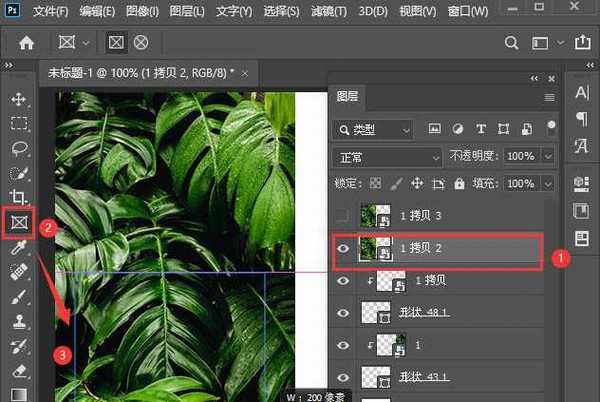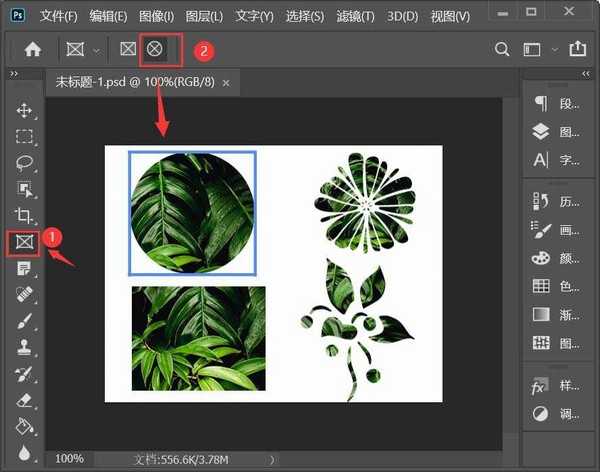快活林资源网 Design By www.csstdc.com
ps中如何把图片弄成各种形状?在修图的时候,经常想要把图片做的更加个性一些,这就需要从图片的形状下手了,今天,小编为大家带来了ps把图片变成其他形状教程。感兴趣的朋友快来了解一下吧。
- 软件名称:
- Adobe Photoshop 2020 v21.2.4.323 ACR13.1/12.4 中文版+安装教程
- 软件大小:
- 1.93GB
- 更新时间:
- 2020-12-08立即下载
ps把图片变成其他形状教程
我们按下【CTRL+J】把图片再复制3份出来,如图所示。
我们把上面的3个图层先隐藏起来, 如图所示。
我们点击【自定义形状工具】找到花朵图案,然后在背景图层上面画出一个花朵的形状,如图所示。
接着,我们按下【ALT+CTRL+G】创建剪切蒙版,这样图片就变成花朵的图形了,如图所示。
我们再画出一个其它形状的花朵,显示上面一张图片,同样的创建剪贴蒙版,就得到第二个花朵的图形了,如图所示。
接下来,我们显示1拷贝2的图片,点击【图框工具】框选中图片需要的大小,可以把图片变成正方形或和长方形的效果,如图所示。
最后,我们点击【图框工具】用椭圆图框把图片剪成圆形的效果就完成了。
以上便是小编为大家分享的"ps中如何把图片弄成各种形状 ps把图片变成其他形状教程"的全部内容,希望能够帮到你,持续发布更多资讯,欢迎大家的关注。
快活林资源网 Design By www.csstdc.com
广告合作:本站广告合作请联系QQ:858582 申请时备注:广告合作(否则不回)
免责声明:本站资源来自互联网收集,仅供用于学习和交流,请遵循相关法律法规,本站一切资源不代表本站立场,如有侵权、后门、不妥请联系本站删除!
免责声明:本站资源来自互联网收集,仅供用于学习和交流,请遵循相关法律法规,本站一切资源不代表本站立场,如有侵权、后门、不妥请联系本站删除!
快活林资源网 Design By www.csstdc.com
暂无评论...
更新日志
2024年12月30日
2024年12月30日
- 小骆驼-《草原狼2(蓝光CD)》[原抓WAV+CUE]
- 群星《欢迎来到我身边 电影原声专辑》[320K/MP3][105.02MB]
- 群星《欢迎来到我身边 电影原声专辑》[FLAC/分轨][480.9MB]
- 雷婷《梦里蓝天HQⅡ》 2023头版限量编号低速原抓[WAV+CUE][463M]
- 群星《2024好听新歌42》AI调整音效【WAV分轨】
- 王思雨-《思念陪着鸿雁飞》WAV
- 王思雨《喜马拉雅HQ》头版限量编号[WAV+CUE]
- 李健《无时无刻》[WAV+CUE][590M]
- 陈奕迅《酝酿》[WAV分轨][502M]
- 卓依婷《化蝶》2CD[WAV+CUE][1.1G]
- 群星《吉他王(黑胶CD)》[WAV+CUE]
- 齐秦《穿乐(穿越)》[WAV+CUE]
- 发烧珍品《数位CD音响测试-动向效果(九)》【WAV+CUE】
- 邝美云《邝美云精装歌集》[DSF][1.6G]
- 吕方《爱一回伤一回》[WAV+CUE][454M]